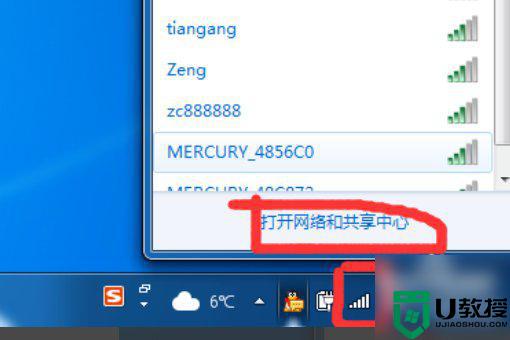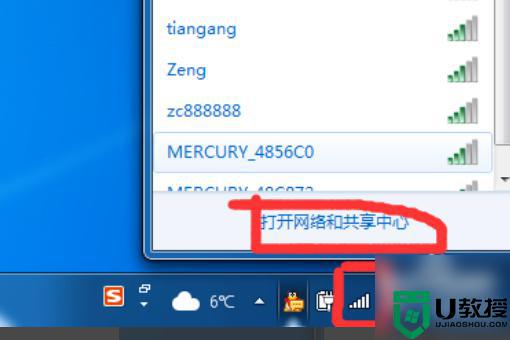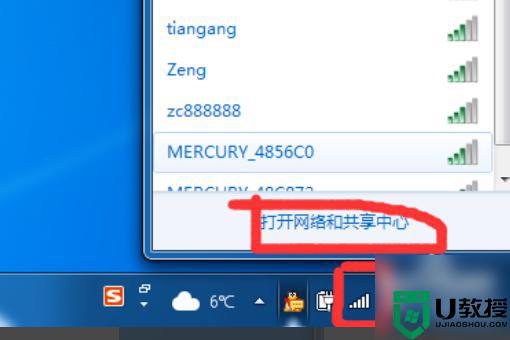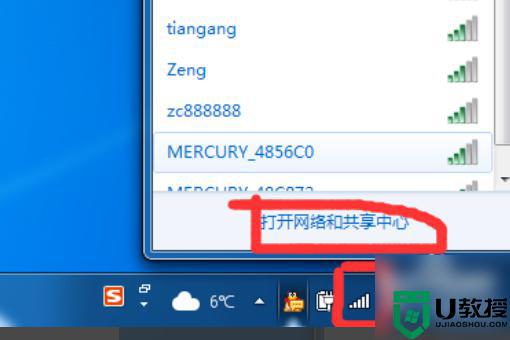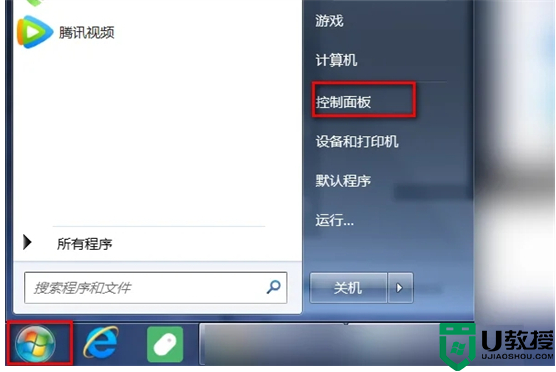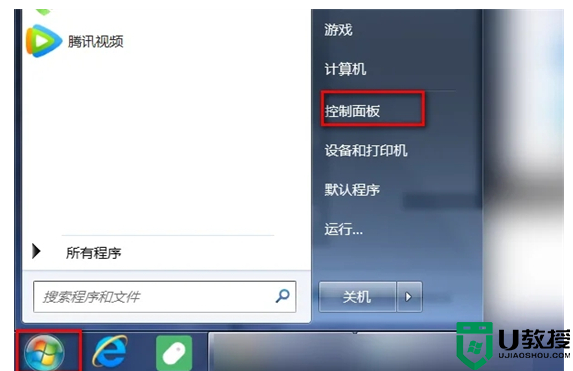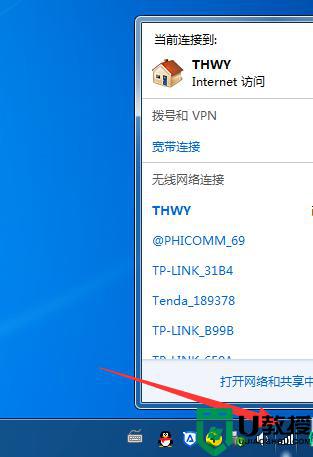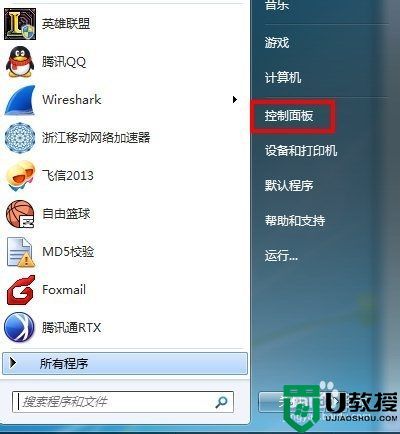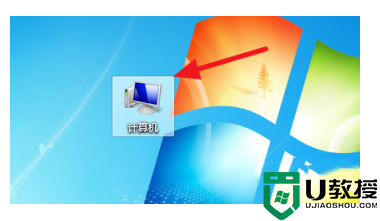windows7连接校园网方法 win7怎么连接校园网wifi
时间:2021-04-29作者:zhong
大家都知道,在学校里,学校有一个校园网,是提供给学生使用的,但是在使用的时候也会产生一些费用,最近有win7用户说他不会连接校园网的wifi,那么win7怎么连接校园网wifi呢,下面小编给大家分享win7连接校园网的方法。
解决方法:
1、在桌面右键网络,点击属性。
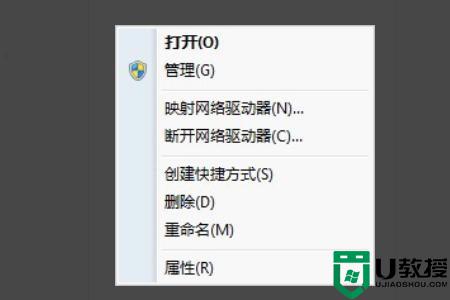
2、打开之后点击左侧适配器设置。
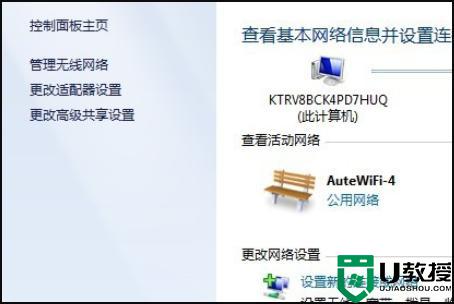
3、找到无线网卡右键,打开属性。
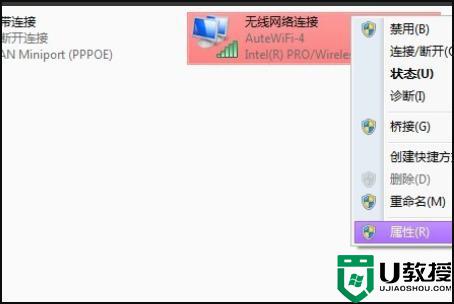
4、找到ipv4,双击打开。

5、设置自动获取ip,自动获取DNS。点击确定。
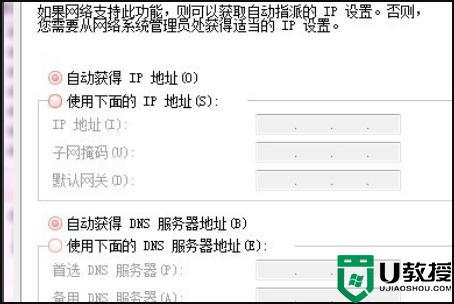
6、打开浏览器,在地址栏输入ip:192.168.0.1,点回车搜索,
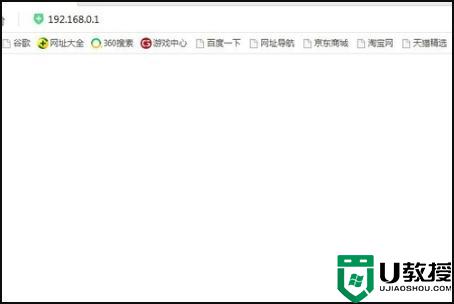
7、打开认证界面后,输入账号密码后就能上网了。
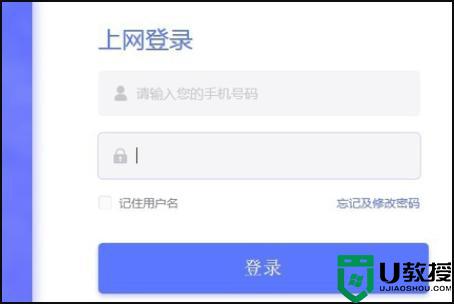
以上就是win7连接校园网的方法,有不知道怎么连接校园wifi的,可以按上面的方法来进行连接。